Для использования программы chkdsk в Windows необходимо выполнить следующие шаги:
1. Откройте командную строку, нажав клавишу Win+R и введя команду cmd.
2. В командной строке введите команду chkdsk с параметрами. Например, для проверки диска C: на наличие ошибок и восстановления файловой системы введите команду chkdsk C: /f /r.
3. Нажмите клавишу Enter и дождитесь завершения процесса сканирования. Программа chkdsk автоматически исправит найденные ошибки и восстановит файловую систему.
4. После завершения проверки диска можно закрыть командную строку.
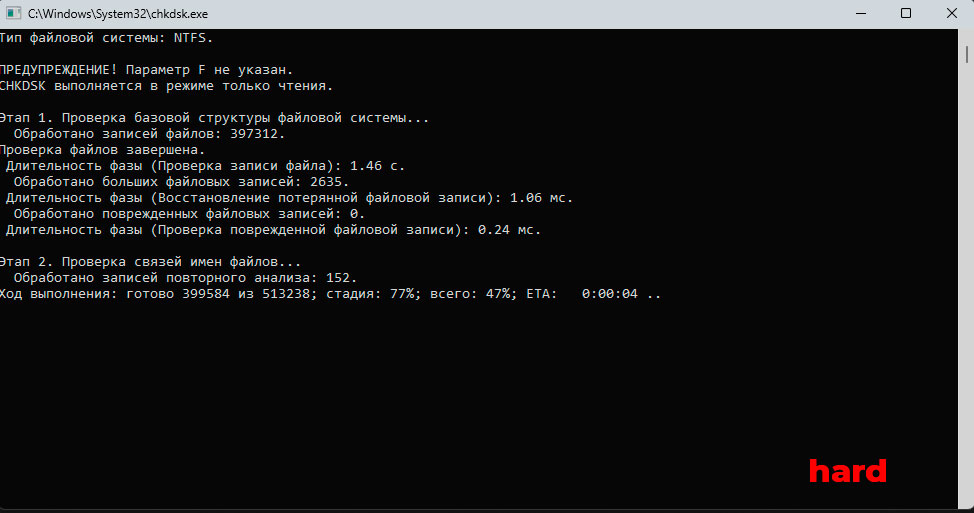
Примечание: для выполнения команды chkdsk может потребоваться права администратора.
1. Откройте командную строку, нажав клавишу Win+R и введя команду cmd.
2. В командной строке введите команду chkdsk с параметрами. Например, для проверки диска C: на наличие ошибок и восстановления файловой системы введите команду chkdsk C: /f /r.
3. Нажмите клавишу Enter и дождитесь завершения процесса сканирования. Программа chkdsk автоматически исправит найденные ошибки и восстановит файловую систему.
4. После завершения проверки диска можно закрыть командную строку.
Примечание: для выполнения команды chkdsk может потребоваться права администратора.
